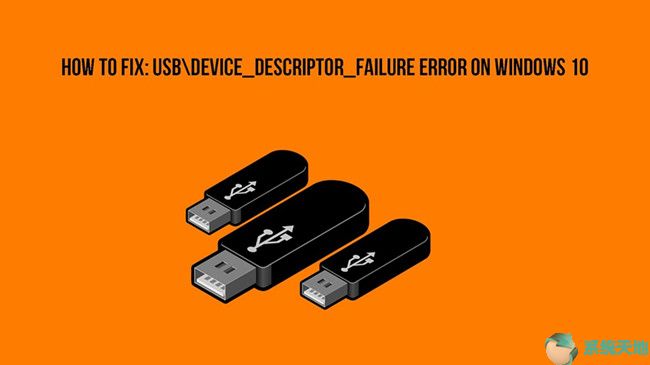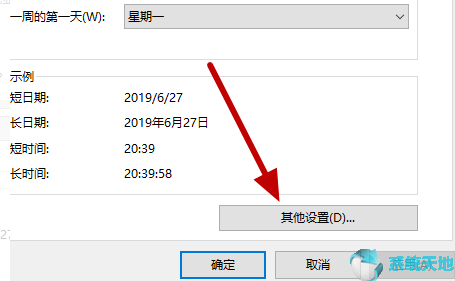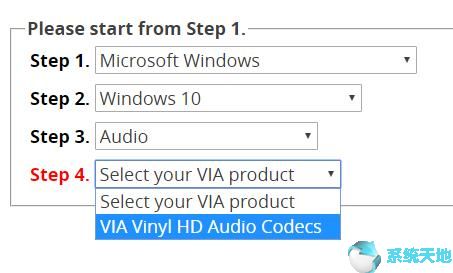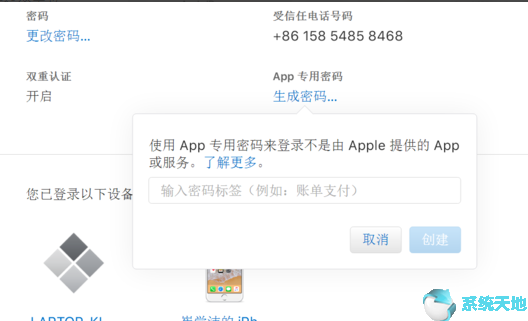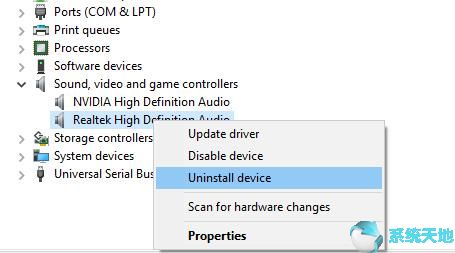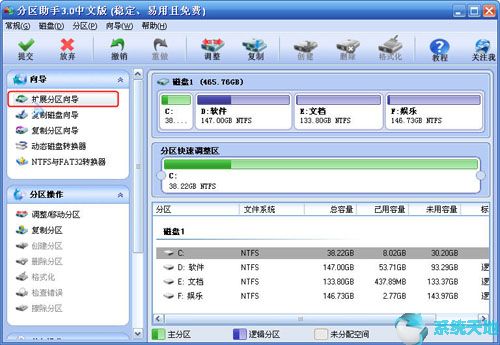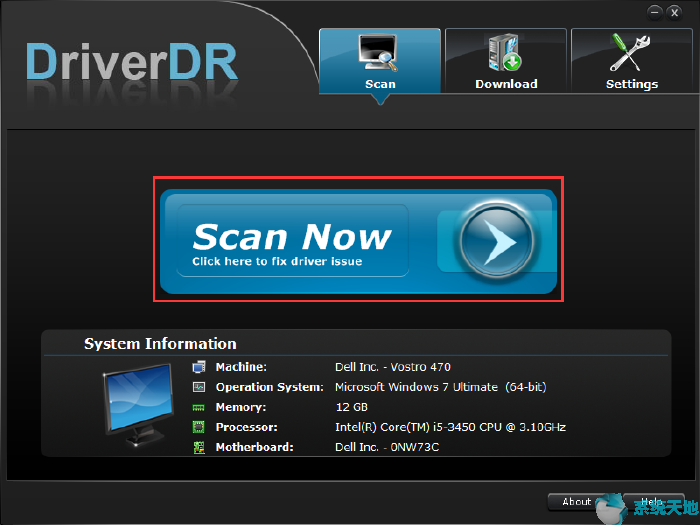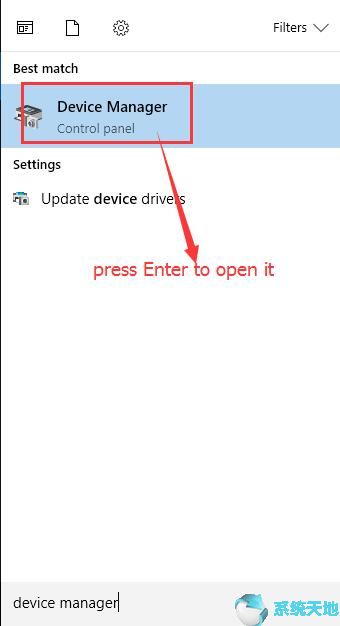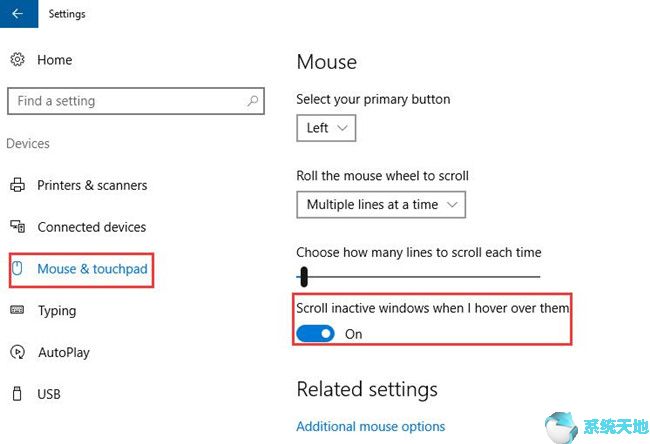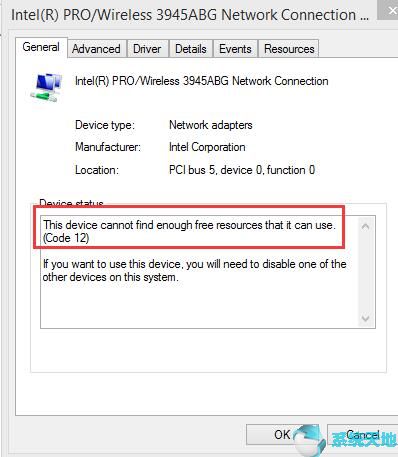有时,重新启动计算机或使用VGA 线将显示器连接到计算机时,您可能会看到错误:显示驱动程序无法启动;请改用Microsoft 基本显示驱动程序。对于较新的显示驱动程序。这是显示驱动程序错误。
当您进入设备管理器时,您会发现真正的显卡已更改为Microsoft Basic Display Adapter。当然,如果您运行DirectX诊断工具,您将看到相同的结果。在“显示”选项卡中,显卡名称也列为Microsoft Basic Display Adapter。这意味着您的计算机正在使用基本图形功能。这可能会导致一些错误或一些不好的体验,例如图像质量低、视频图像闪烁、无法打开程序等。
接下来是修复Windows 10 系统上显示驱动程序未启动错误的解决方案。
方法一:Win10系统卸载显卡驱动
如果显卡驱动运行不正常,可以尝试卸载显卡驱动。然后Win10系统会自动安装。卸载显卡驱动程序稍微复杂一些。
选项1:您可以从设备管理器卸载图形驱动程序。打开设备管理器,选择显卡驱动程序将其卸载。
选项2:使用显示驱动程序卸载程序卸载显卡驱动程序。这将完全卸载图形驱动程序。以下是您需要的解决方案:
卸载显卡驱动并重新启动电脑后,Win10系统会自动安装显卡驱动。并且显示驱动程序无法启动的错误不会再次弹出。如果它仍然亮起,请尝试更新您的显卡驱动程序。
方法二:更新显卡驱动
我们知道设备管理员还可以更新图形驱动程序。但它只能安装显卡的基本驱动包。有时,它并不能解决问题。因此,还有另外两种方法可以更新显卡驱动程序。
选项1:您可以从制造商的网站下载显卡驱动程序。您可以通过进入设备管理器或使用dxdiag.exe 检查您的显卡名称。知道显卡名称后,就可以去官方网站手动下载最新版本的显卡驱动程序。下载过程完成后,您可以通过逐步安装来更新它。
以下是您可以更新的三个主要显卡驱动程序:
选项2:您可以使用显卡驱动程序自动更新。如果下载和安装显卡驱动程序需要很长时间并且您不擅长的话,这将是有效的。
Driver Doctor可以帮助您扫描您的显卡型号,识别现有的驱动程序提供商、驱动程序版本并与官方网站上的最新驱动程序进行比较。然后它会自动为您下载最新的驱动程序。您可以通过简单快速的安装来更新它。
因此,尝试卸载显卡驱动并进行更新,以解决Windows 10系统上显示驱动无法启动的错误。